9 trình quản lý file thay thế cho File Explorer giúp PC Windows của bạn tốt hơn!

Windows Explorer luôn giống như một phần trong bộ công cụ của một chiếc xe nhỏ: hoàn toàn có thể sử dụng được, nhưng chỉ giới hạn ở các chức năng cơ bản.
Trong nhiều năm, Microsoft đã liên tục sửa đổi phần mềm và thêm một chức năng tìm kiếm mà khi xem xét kỹ hơn, hóa ra lại phức tạp một cách đáng ngạc nhiên. Tuy nhiên, khái niệm hoạt động của Explorer vẫn không trực quan và có xu hướng cản trở công việc trôi chảy.
Do đó, các công ty phần mềm và nhà phát triển độc lập đã sớm nắm bắt cơ hội và giới thiệu các lựa chọn thay thế cho các trình quản lý tệp mạnh mẽ hơn, thường được gọi là “commander.”
Có hai loại trình quản lý tệp khác nhau:
- Một mặt, có những chương trình, giống như Windows Explorer, chỉ cung cấp một cửa sổ. Chúng rõ ràng hơn vì có ít yếu tố điều khiển hơn như biểu tượng và menu.
- Mặt khác, bạn cũng sẽ tìm thấy nhiều chương trình hoạt động với chế độ xem hai cửa sổ. Trong trường hợp này, bạn sẽ phải làm quen với giao diện trước, nhưng chúng giúp các quá trình sao chép dễ dàng hơn.
Xem thêm: Hướng dẫn khắc phục lỗi đầy dung lượng ổ cứng do thư mục Temp
1. Free Commander XE
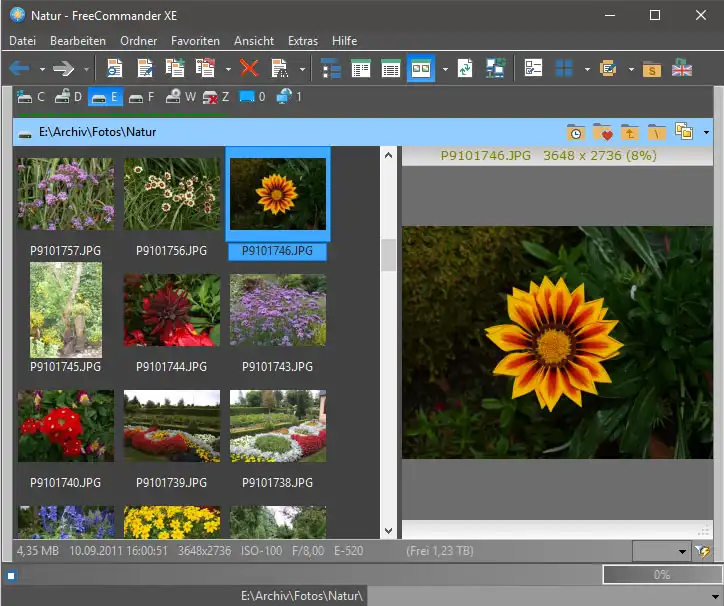
Free Commander có sẵn trong các phiên bản 32-bit và 64-bit. Tuy nhiên, chỉ có phiên bản 32-bit là miễn phí để sử dụng. Free Commander kết hợp các chức năng của nó trong một giao diện hiện đại, phần lớn là tự giải thích.
Chương trình có chế độ xem hai cửa sổ, với các tab trong mỗi cửa sổ cung cấp quyền truy cập bằng một cú nhấp chuột vào các ổ đĩa có sẵn. Bố cục có các biểu tượng lớn, trông hiện đại, thiết kế của chúng giúp dễ dàng suy ra chức năng được chỉ định.
Free Commander cũng bao gồm các lệnh để nén và giải nén các tệp ZIP, để đồng bộ hóa hai thư mục, hoặc để thay đổi thuộc tính và dấu thời gian. Một tùy chọn tiện lợi cho phép bạn đặt các thư mục yêu thích để truy cập nhanh hơn.
2. Multi Commander
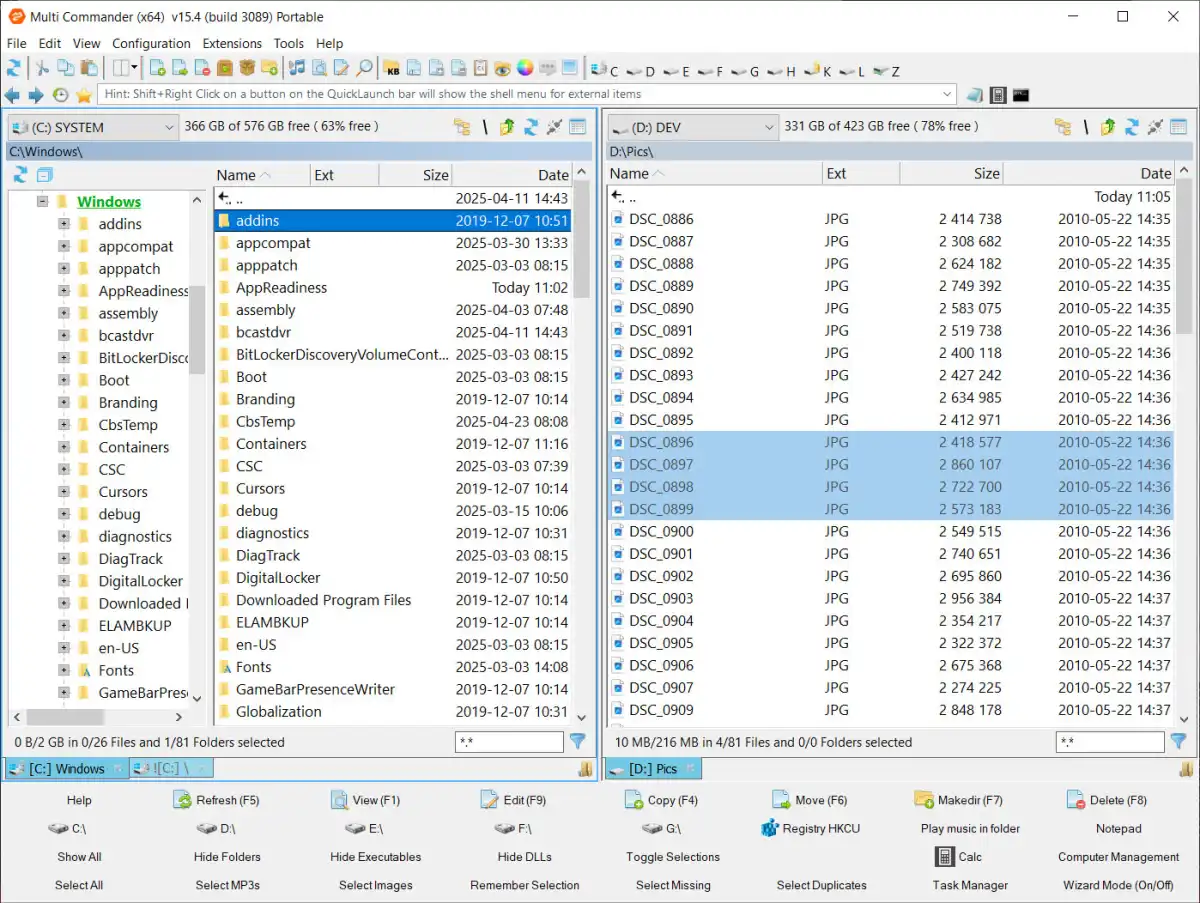
Các nhà phát triển của Multi Commander cũng là những người hâm mộ công nghệ hai cửa sổ. Trình quản lý tệp của họ có sẵn trong các phiên bản 32-bit và 64-bit cũng như một phiên bản di động cho phép bạn sao chép vào một USB.
Multi Commander giúp bạn làm việc hiệu quả với nhiều công cụ phụ trợ như đổi tên hàng loạt.
Sử dụng chuột và bàn phím hơi khác so với Windows Explorer, vì vậy có thể có một khoảng thời gian điều chỉnh ngắn. Tuy nhiên, Multi Commander là một công cụ nhanh chóng và cực kỳ giàu tính năng.
Ví dụ, nó có thể đổi tên nhiều tệp cùng một lúc, chỉnh sửa siêu dữ liệu trong các tệp âm thanh và video, tạo bản sao lưu các tệp và thư mục, và thậm chí phát các tệp âm thanh trực tiếp trong trình quản lý tệp.
Multi Commander là công cụ miễn phí toàn diện nhất. Phiên bản SE, có sẵn trong Microsoft Store, có lợi thế là tự động cập nhật.
3. Double Commander
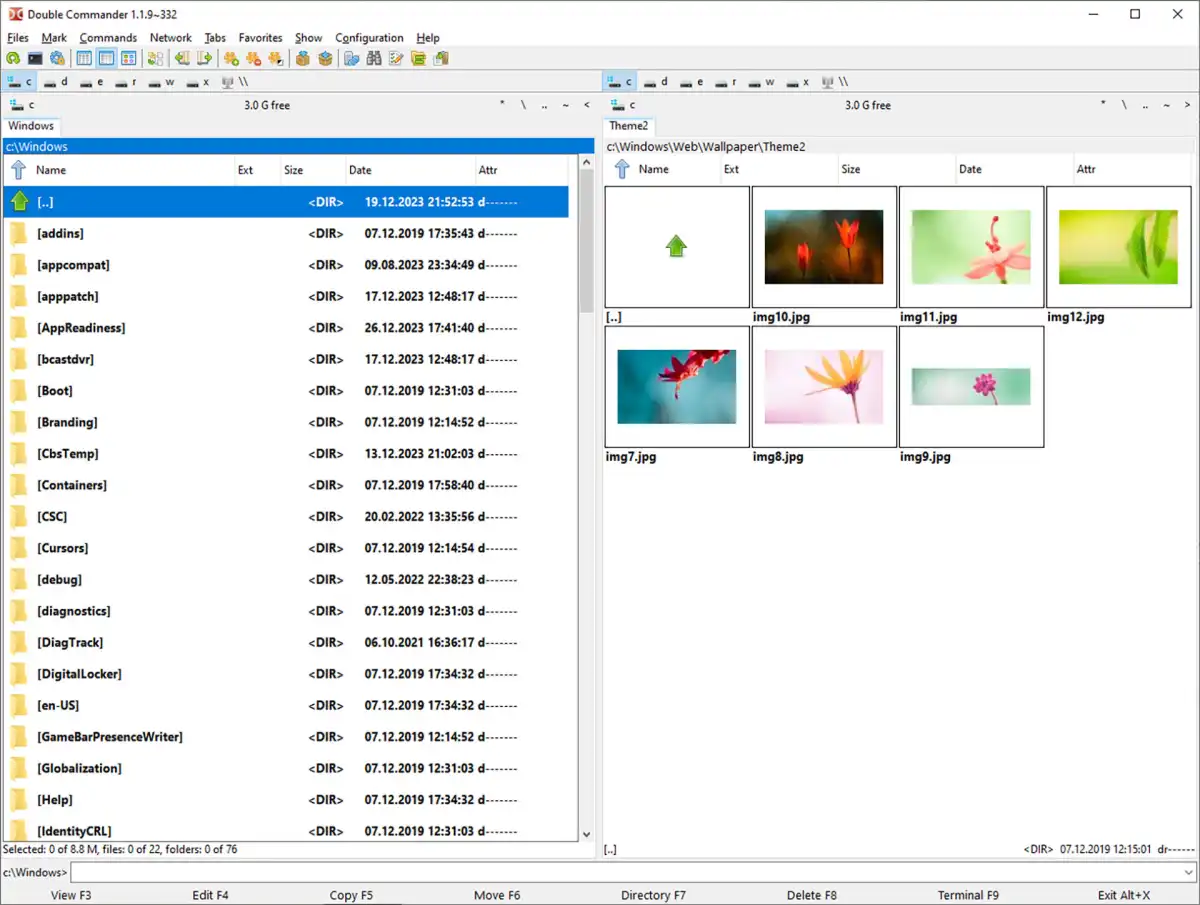
Double Commander đến từ cộng đồng mã nguồn mở. Chương trình có sẵn trong các phiên bản 32-bit và 64-bit cũng như các phiên bản di động. Double Commander kết hợp một loạt các tính năng với khả năng sử dụng nhanh chóng, dễ dàng.
Khái niệm giao diện người dùng gợi nhớ đến Free Commander: các thanh tab được sắp xếp phía trên hai cửa sổ, cho phép bạn nhanh chóng chuyển sang các ổ đĩa đã cài đặt. Một tính năng đặc biệt của chương trình là nó có thể tạo symlink, tức là các liên kết tượng trưng đến các tệp và thư mục, cũng như các liên kết cứng.
Các chức năng bổ sung bao gồm tính toán và xác minh checksums, đồng bộ hóa các thư mục, chia nhỏ các tệp lớn, và, tất nhiên, tất cả các lệnh thông thường để đánh dấu, sao chép và di chuyển các tệp.
Giao diện, với các biểu tượng nhỏ, không rõ ràng như trong Free Commander, nhưng nó tuân thủ các tiêu chuẩn của Windows và do đó được hiểu nhanh chóng.
4. One Commander
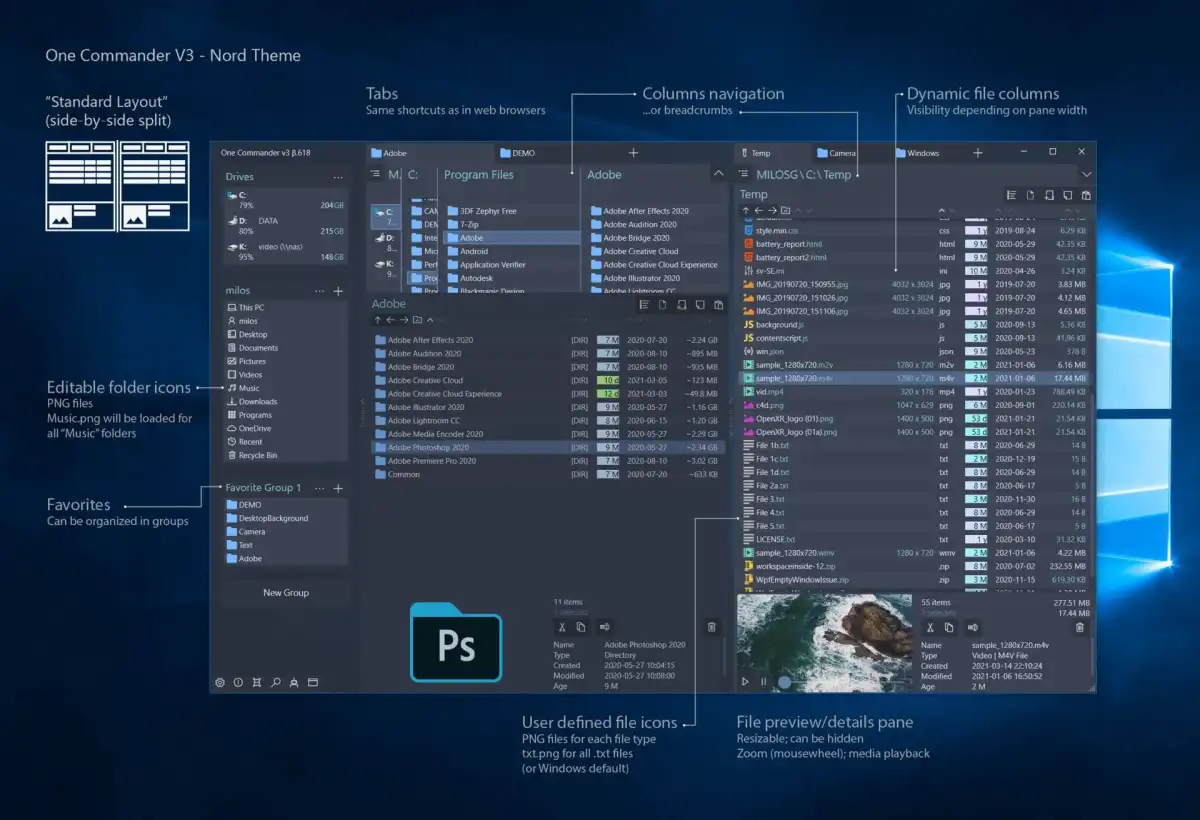
One Commander để người dùng tự quyết định xem họ thích làm việc với chế độ xem một hay hai cửa sổ. Các nút ở cuối cửa sổ chương trình cho phép bạn chuyển đổi chế độ xem nhanh chóng. One Commander phản ánh chức năng của Windows Explorer nhưng thêm chế độ xem hai cửa sổ có thể tùy chỉnh.
Chương trình cũng linh hoạt theo những cách khác. Ví dụ, nó cung cấp chế độ tối và một tùy chọn tải xuống các gói biểu tượng thay thế từ trang web theo yêu cầu.
Cách hoạt động của nó tương tự như Windows Explorer. Các thư mục và tệp có thể được sao chép và cắt thông qua menu ngữ cảnh nhấp chuột phải. Việc đánh dấu được thực hiện bằng cách nhấn các phím Shift hoặc Ctrl trong khi nhấp.
One Commander cung cấp quyền truy cập trực tiếp vào thư mục OneDrive và ghi nhớ các thư mục đã mở gần đây trong lịch sử.
Tuy nhiên, nhìn chung, bộ tính năng không mở rộng nhiều ngoài những gì bạn đã quen thuộc trong Windows Explorer. Lợi thế chính của One Commander là chế độ xem hai cửa sổ của nó.
5. Các trình quản lý tệp trả phí
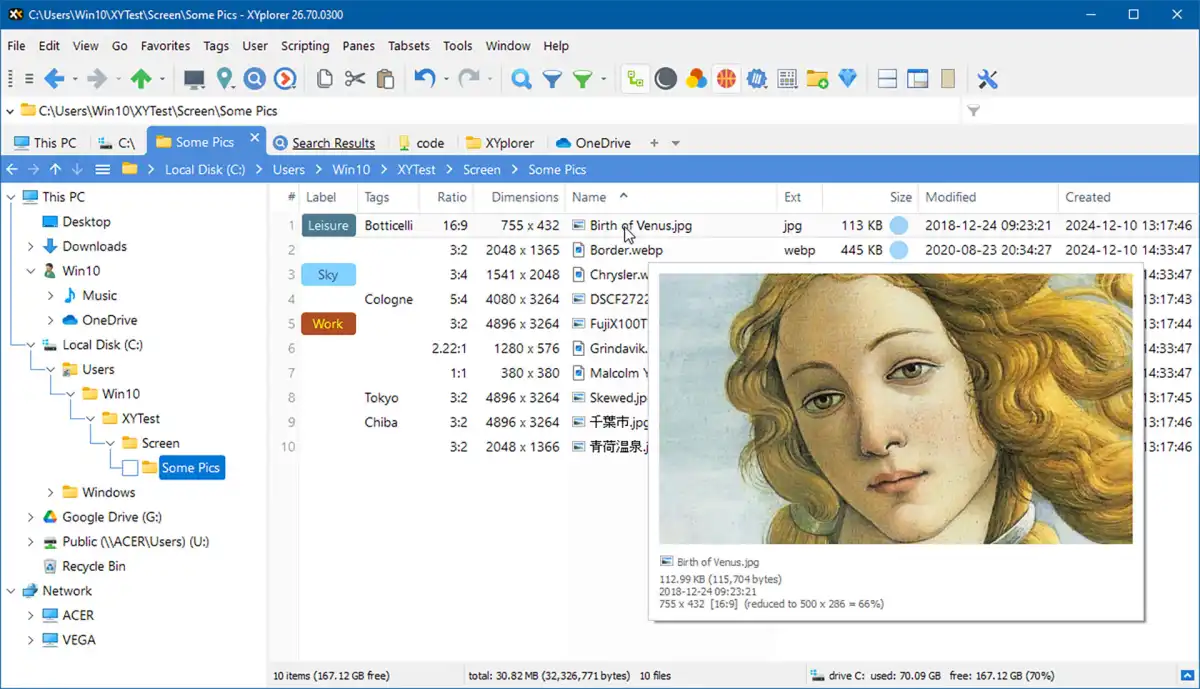
Ngoài các chương trình miễn phí, cũng có các tùy chọn trả phí để quản lý tệp. Dưới đây là một số cái đáng chú ý nhất:
- Total Commander: Một công cụ cổ điển lâu đời, Total Commander vẫn gây ấn tượng với bố cục hai khung rõ ràng và các tính năng như máy khách FTP và LAN, chức năng tìm kiếm nâng cao và hỗ trợ lưu trữ tích hợp.
- SpeedCommander: Đây là công cụ cổ điển lớn thứ hai trong số các trình quản lý tệp. Nó có thể kết nối với các ổ đĩa mạng và máy chủ FTP và bao gồm một liên kết đến chức năng định dạng của Windows. Giao diện hai khung rõ ràng và có cấu trúc tốt, và các ổ đĩa có thể được truy cập trực tiếp thông qua các nút.
- XYplorer: XYplorer sử dụng phong cách một khung của Windows Explorer nhưng bao gồm một tùy chọn để hiển thị khung thứ hai. Nó mở rộng bộ tính năng của Explorer với khả năng kịch bản và cho phép bạn thêm các tệp và thư mục vào danh sách yêu thích. Chức năng dán cũng được tăng cường đáng kể—ví dụ, các tệp đã sao chép có thể được dán trực tiếp dưới dạng kho lưu trữ ZIP vào một vị trí đã chọn. Mặc dù chương trình có vẻ khiêm tốn lúc đầu, nhưng toàn bộ tiềm năng của nó trở nên rõ ràng khi sử dụng liên tục.
XYplorer hỗ trợ một hoặc hai cửa sổ và có tính năng kịch bản và danh sách thư mục yêu thích.
6. Q-Dir
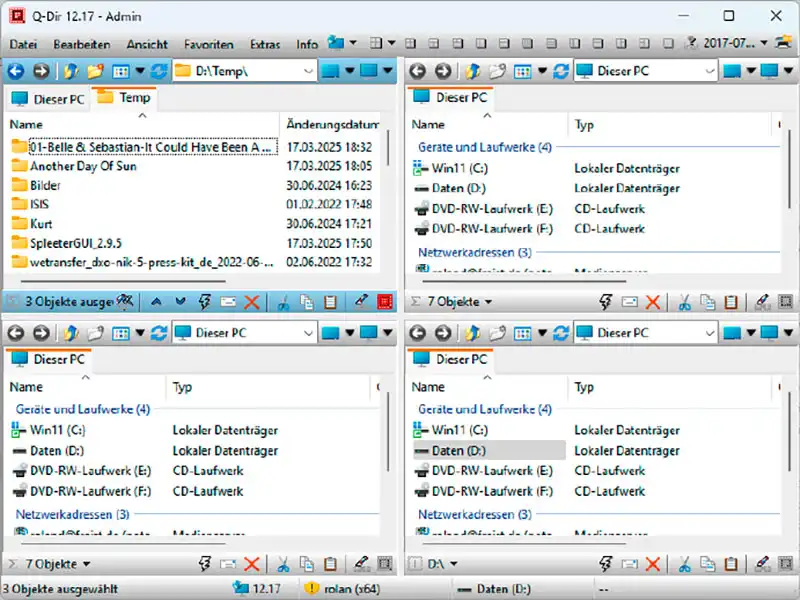
Chữ Q trong Q-Dir là viết tắt của Quad, cho biết tính năng nổi bật nhất của chương trình. Nó mở bốn cửa sổ ngay từ đầu, sau đó bạn có thể sắp xếp chúng theo chiều ngang và chiều dọc theo nhiều kiểu khác nhau hoặc giảm xuống còn ba hoặc hai.
Tính năng nổi bật của Q-Dir là giao diện bốn cửa sổ, với thiết kế và điều khiển có thể tùy chỉnh cao theo sở thích của bạn.
Chức năng của phần mềm miễn phí này phần lớn phản ánh chức năng của Windows Explorer. Ví dụ, Q-Dir sử dụng menu ngữ cảnh của trình quản lý tệp Windows. Tuy nhiên, người dùng có thể tùy chỉnh bố cục và các yếu tố hiển thị ở mức độ lớn hơn nhiều so với trong Explorer.
Là một tính năng bổ sung, Q-Dir cung cấp tùy chọn làm cho các thư mục có thể truy cập nhanh chóng thông qua danh sách yêu thích.
Các công cụ Windows phổ biến như dấu nhắc lệnh hoặc PowerShell có thể được truy cập trực tiếp từ trình quản lý tệp, và phần mềm cũng có thể in cấu trúc thư mục và bắt đầu các quy trình quét.
7. File Voyager
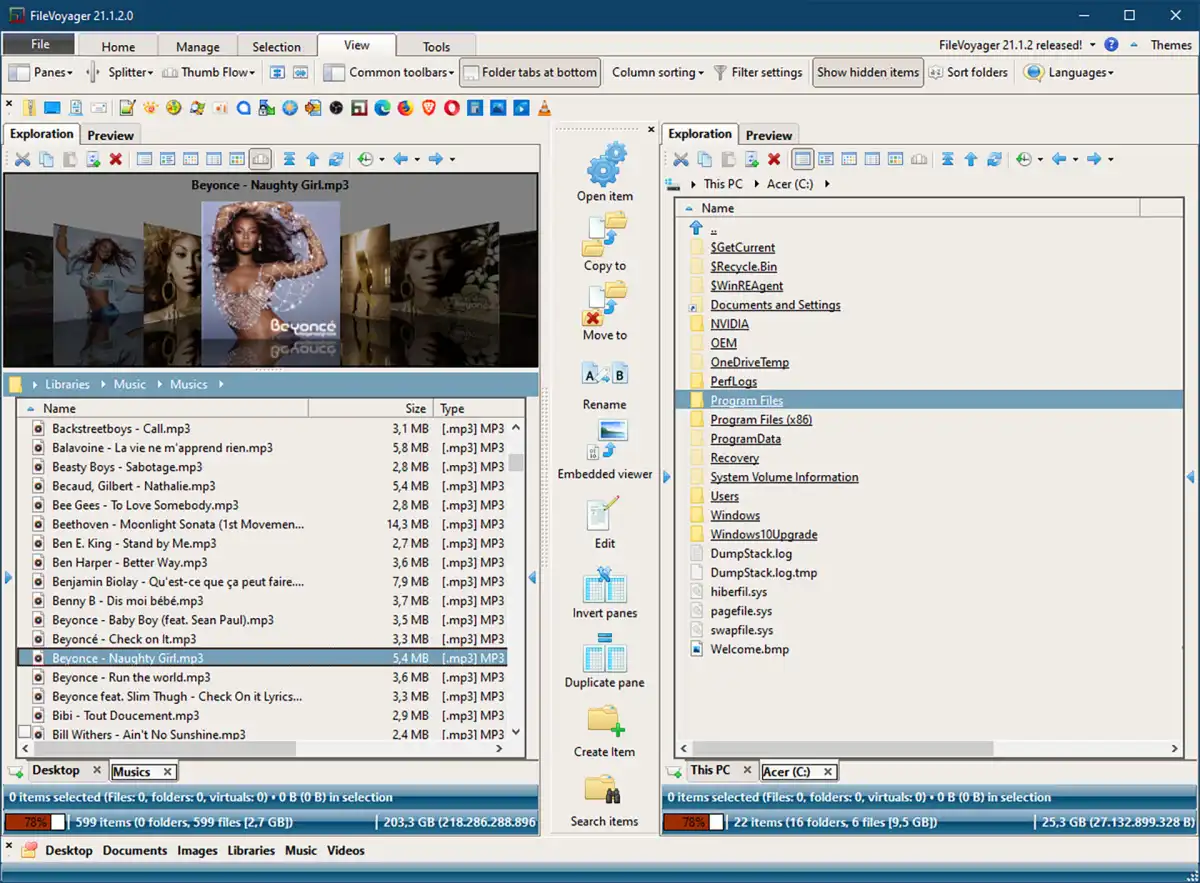
Nhà sản xuất của File Voyager quảng cáo chương trình là “dao quân đội Thụy Sĩ của quản lý tệp” để nhấn mạnh chức năng toàn diện của nó. File Voyager nổi bật với giao diện hai cửa sổ hiện đại và các trình xem âm thanh, ảnh, video tích hợp.
Tuy nhiên, phạm vi chức năng thực sự không quá rộng. Điều ấn tượng về phần mềm là giao diện hiện đại với các điều khiển ba chiều, tổ chức rõ ràng và chế độ xem hai cửa sổ.
Giống như các chương trình từ bộ Office của Microsoft, File Voyager hoạt động với các dải băng (ribbons) thay vì menu. Nếu bạn nhấp vào một menu, một dải băng mới sẽ xuất hiện với các lệnh mới.
Bên dưới các dải băng là một thanh nhỏ mà bạn có thể sử dụng để gửi các tệp đã chọn đến TeamViewer, đến chương trình thư đã cài đặt, đến thư mục Tài liệu, đến màn hình, đến một thư mục nén hoặc đến một thiết bị được ghép nối qua Bluetooth. Tuy nhiên, không phải tất cả các phím tắt này đều hoạt động trong thử nghiệm của chúng tôi.
Ngoài các lệnh thông thường để chọn, sao chép và di chuyển tệp, File Voyager đi kèm với một lựa chọn rộng rãi các trình xem và chức năng nén riêng. Nó cũng bao gồm các trình phát âm thanh và video riêng, phát các tệp đã chọn trong một khung để xem trước ở khung khác.
Các nhà phát triển đã áp dụng các codec cần thiết từ trình phát mã nguồn mở VLC. Bản xem trước hình ảnh và video cũng có thể được phóng to lên toàn màn hình.
File Voyager là một trong những lựa chọn thay thế Explorer miễn phí tốt nhất, nếu không muốn nói là tốt nhất, trên thị trường. Tuy nhiên, ấn tượng tốt bị ảnh hưởng bởi sự không ổn định được quan sát thấy nhiều lần trong thử nghiệm của chúng tôi. Ví dụ, công cụ thường xuyên tạm dừng trong một thời gian dài hoặc thậm chí bị treo khi đọc nội dung ổ đĩa hoặc thư mục.
8. Trình quản lý tệp cho Android
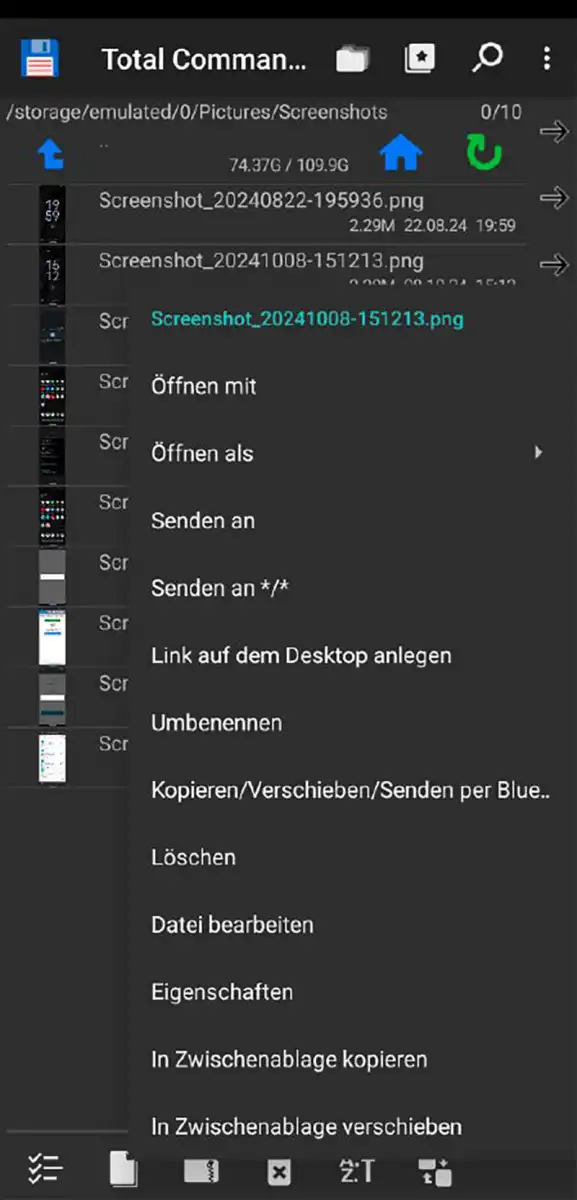
Trình quản lý tệp không chỉ có sẵn cho Windows, chúng còn được sử dụng trên điện thoại thông minh và máy tính bảng. Do kích thước màn hình nhỏ hơn, bố cục của chúng trông khác, và chế độ xem hai khung hiếm khi xuất hiện. Tuy nhiên, các tính năng cốt lõi thường có ở đó.
- Google Files: Trình quản lý tệp của Google được cài đặt sẵn trên tất cả các thiết bị Android mới hơn. Nó hiển thị các tệp đã xem gần đây nhất trên trang bắt đầu và sắp xếp các tệp trên điện thoại thông minh thành các danh mục “Tải xuống,” “Hình ảnh,” “Video,” “Âm thanh,” “Tài liệu” và “Ứng dụng.” Người dùng cũng có thể đánh dấu các tệp là yêu thích hoặc di chuyển chúng vào một thư mục an toàn, mà họ có thể bảo vệ bằng PIN hoặc hình mở khóa. Hệ thống tệp của thiết bị có thể được truy cập thông qua “Bộ nhớ trong,” trong khi “Bộ nhớ khác” cung cấp quyền truy cập vào các dịch vụ đám mây như OneDrive, Google Drive và Dropbox.
- Total Commander: Không giống như phiên bản Windows, Total Commander cho Android là miễn phí. Ứng dụng cung cấp tất cả các hành động cần thiết cho tệp và cũng có thể sắp xếp các tệp theo nhiều tiêu chí khác nhau như kích thước hoặc ngày tạo. Ảnh có thể được chỉnh sửa trực tiếp trong ứng dụng. Các tệp cũng có thể được gửi trực tiếp đến các thiết bị mạng khác bằng cách sử dụng chương trình tiện ích bổ sung truyền WLAN nhỏ.
- X-plore: Trình quản lý tệp này cung cấp một loạt các chức năng: nó có thể tạo kho lưu trữ ZIP, đóng vai trò là máy chủ FTP và điểm truy cập Wi-Fi, và truy cập các chia sẻ mạng. Nếu muốn, ứng dụng có thể tạo một kho lưu trữ được bảo vệ bằng mật khẩu để lưu trữ dữ liệu nhạy cảm và truy cập các dịch vụ đám mây quan trọng nhất. Điểm chỉ trích duy nhất là các biểu tượng nhỏ với nhãn khó đọc.
Ứng dụng Total Commander cho Android miễn phí nhưng cung cấp một loạt các tính năng.
9. Kết luận chung
Mặc dù Windows Explorer vẫn là một công cụ cơ bản và quen thuộc, nhưng những lựa chọn thay thế “Commander” được liệt kê trên đây đã chứng minh rằng chúng có thể mang lại trải nghiệm quản lý tệp mạnh mẽ và hiệu quả hơn rất nhiều. Từ giao diện hai cửa sổ tiện lợi, các tính năng nâng cao như nén, giải nén hay đồng bộ hóa thư mục, cho đến khả năng tùy biến cao, mỗi công cụ đều có những ưu điểm riêng để phục vụ nhu cầu đa dạng của người dùng. Việc lựa chọn một trình quản lý tệp phù hợp có thể giúp bạn tối ưu hóa công việc hàng ngày, tiết kiệm thời gian và nâng cao năng suất.
Xem thêm: Hướng dẫn cách sử dụng Disk Cleanup trên PC Windows – Dọn dẹp hiệu quả, an toàn và nhanh chóng
Hãy ghé thăm COHOTECH – cửa hàng công nghệ đáng tin cậy, nơi cung cấp các thiết bị và phụ kiện công nghệ chất lượng cao, hỗ trợ bạn tối ưu hóa setup làm việc với giá cả cạnh tranh và dịch vụ tận tâm. Đừng bỏ lỡ cơ hội khám phá những giải pháp công nghệ tuyệt vời để nâng cấp trải nghiệm của bạn!
Bạn đã thử sử dụng trình quản lý file nào trong danh sách này chưa? Hãy để lại bình luận bên dưới để chia sẻ cảm nhận, kinh nghiệm hoặc gợi ý của bạn. Đừng quên chia sẻ bài viết này với bạn bè và đồng nghiệp để cùng khám phá những công cụ giúp PC Windows trở nên tốt hơn nhé!


















